إذا كنت قد استخدمت نظام Windows من قبل ، فيمكنكأعلم أنه يحتوي على شريط مهام في الأسفل وهو ما يعادل نظام التشغيل MacOS لـ Dock. يمكنك تثبيت التطبيقات عليها وتشغيلها أيضًا. بالإضافة إلى ذلك ، يمكن فتح التطبيقات المثبتة على شريط المهام على Windows 10 باستخدام اختصار Win + NumberKey. شيء من هذا القبيل غير موجود على macOS خارج الصندوق ، ولكن إذا كنت تريد تشغيل تطبيقات Dock باستخدام مفاتيح الاختصار ، فيمكنك القيام بذلك باستخدام تطبيق مجاني يسمى يفرقع، ينفجر.
قم بتشغيل تطبيقات Dock باستخدام مفاتيح الاختصار
المفاجئة كبيرة ؛ تقوم بتثبيته ، وقد تم إعداده بالفعل للعمل بالطريقة التي تعمل بها الميزة على Windows 10. بشكل أساسي ، يمكنك تشغيل تطبيقات Dock باستخدام اختصار Command + NumberKey.
من الواضح أنه سيكون لديك تطبيقات مثبتة في قفص الاتهام. وسيشمل ذلك التطبيقات التي هي تطبيقات الأسهم وتطبيقات الطرف الثالث. المفاجئة العمل العظيم مع كليهما. إذا قمت بالنقر فوق اختصار لوحة المفاتيح Command + 1 ، فسيتم تشغيل الخيار الأول. في ترتيب Dock أدناه ، التطبيق الأول هو Launchpad. يبدو أن Snaps ستتجاهل Finder ، لذا يبدأ العد بعد Finder وهو أول تطبيق مثبت على Dock.

إذا قمت بالنقر فوق Command + 2 ، فستقوم بتشغيل Safari ، وستفتح Command + 3 ملاحظات ، وهكذا. أنت حر في تحديد أي التطبيقات التي تحبها في Dock الخاص بك وسوف يعمل هذا التطبيق بشكل مثالي معهم.
في حين تم إعداد Snap للعمل بشكل رائع ، إلا أنه لا يزال بإمكانك تخصيص الاختصارات بالطريقة التي تريدها. للقيام بذلك ، افتح تفضيلات Snap وانتقل إلى علامة التبويب Manual.
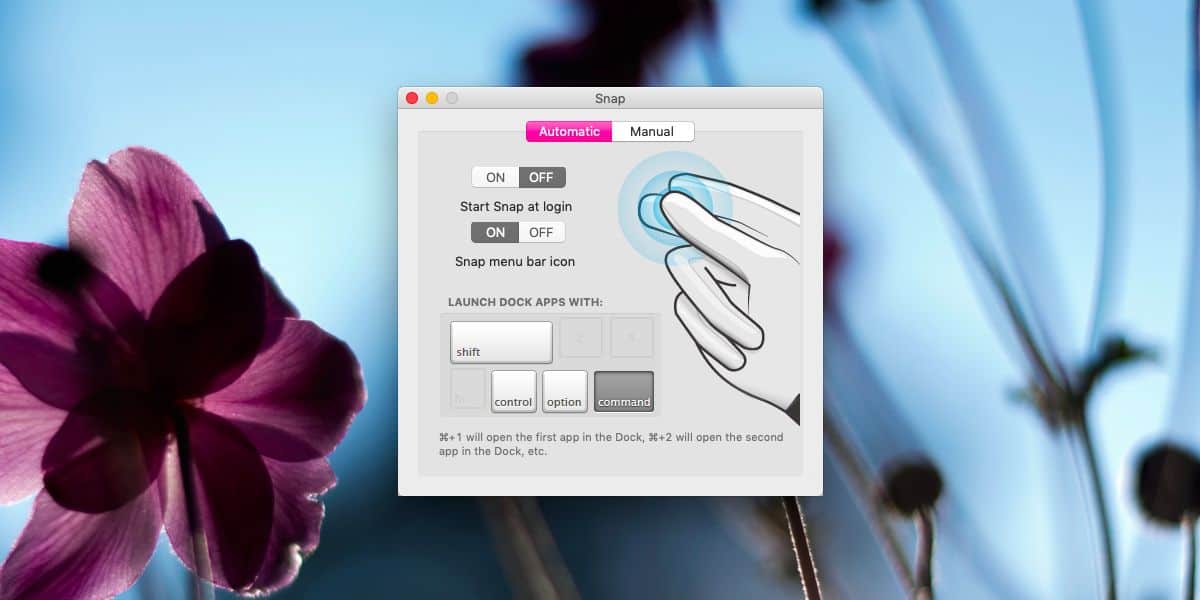
هنا ، يمكنك تسجيل الاختصار الخاص بك لـفتح التطبيقات وهذا هو المكان الذي يمكنك فيه التغلب على قيود التطبيق بعدم تشغيل Finder باستخدام اختصار لوحة المفاتيح. السبب في عدم تشغيل Finder هو أنه يحتاج إلى أذونات خاصة. عند تسجيل الاختصار واستخدامه لأول مرة ، سيُطلب منك منح التطبيق إذنًا خاصًا لفتح Finder.
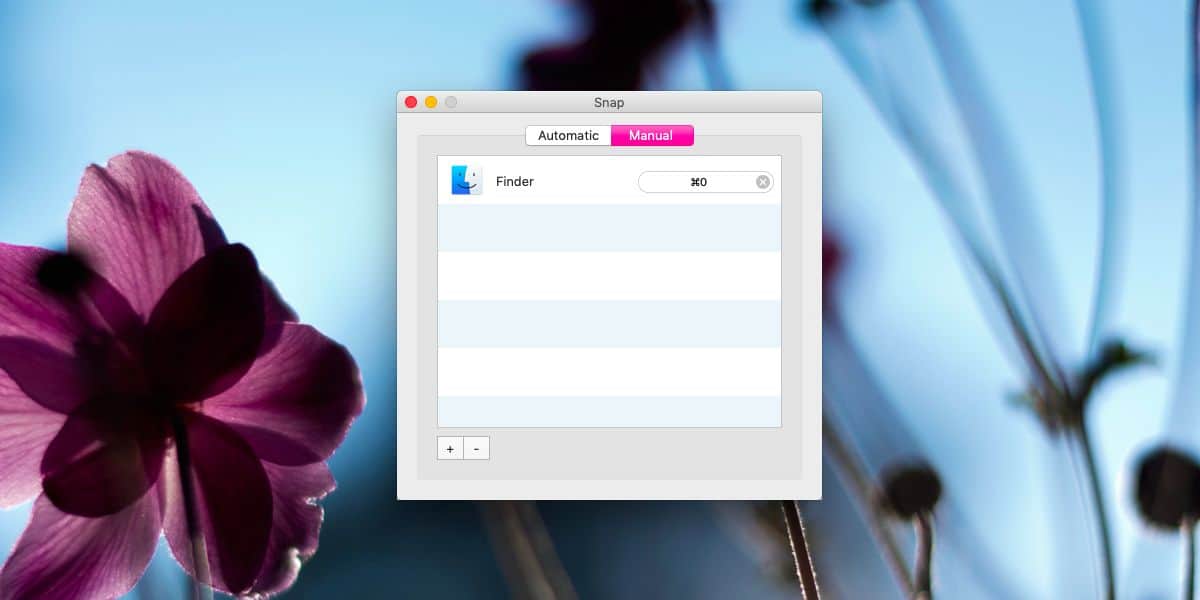
وغني عن القول أن هذا هو التطبيق الرائع الذييجب أن يعرف المزيد من الناس. يعمل التطبيق في شريط القائمة ، لكن يمكنك إخفاء أيقونه إذا أردت. بالإضافة إلى ذلك ، فإنه يدعم أيضًا المظهر المظلم في macOS Mojave. إذا قمت بالتبديل بين السمات ، فسيتعين عليك إنهاء التطبيق وإعادة تشغيله ليتم تطبيق التغيير ولكن هذا ليس كثيرًا للشكوى منه. أخيرًا ، يمكنك ضبط Snap للتشغيل عند بدء التشغيل.
إذا كنت تريد تغيير ما تفعله اختصارات لوحة المفاتيح الافتراضية للتطبيق ، فيمكنك الانتقال إلى علامة التبويب "يدوي" في التفضيلات وإضافة ببساطة اختصار لتطبيق مختلف.













تعليقات